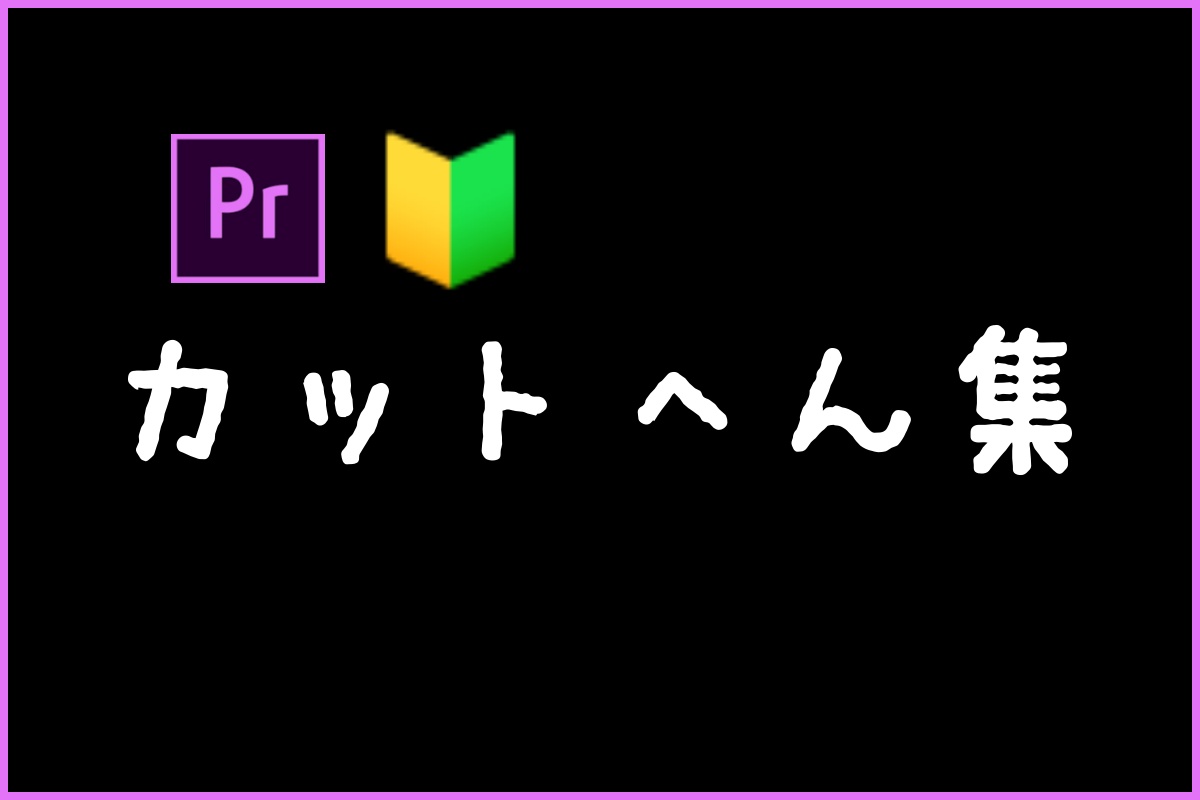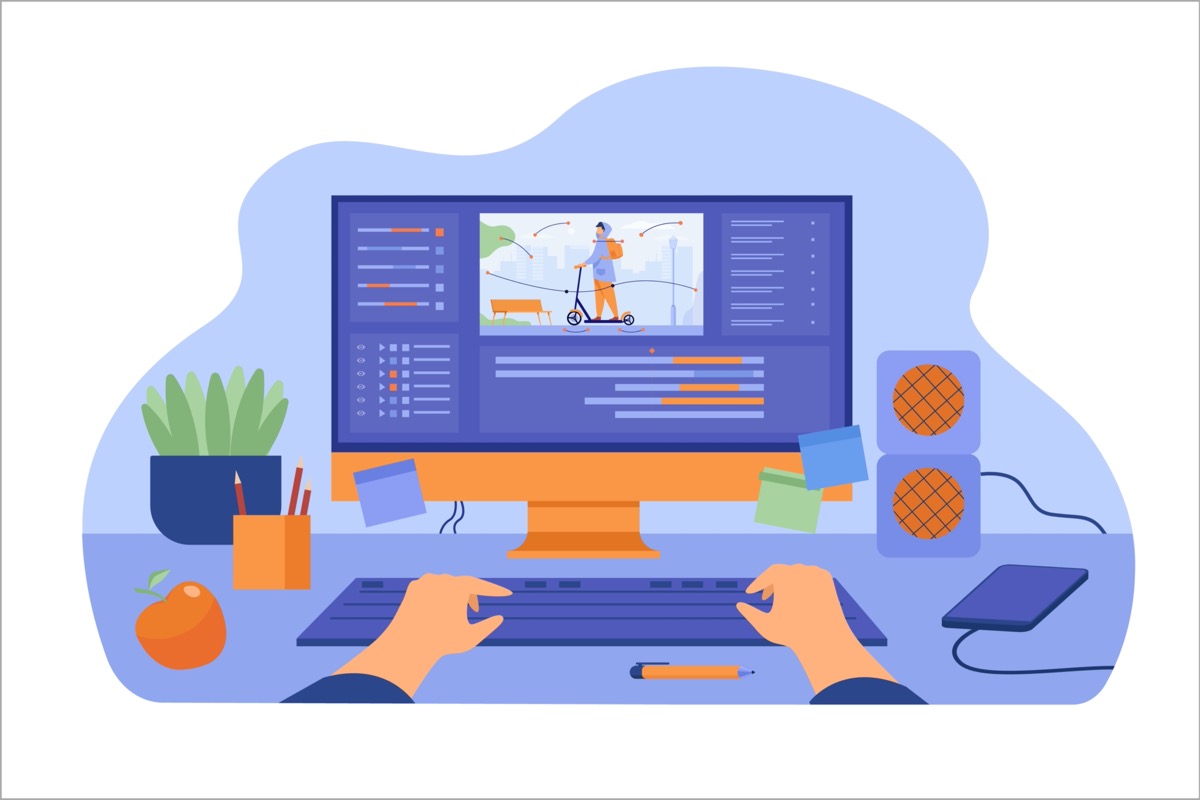【初心者向け】動画編集カットのやり方 – 基礎編【Premiere Pro】
〜今回のひとこと〜
型をしっかり覚えた後に、型破りになれる
こんにちは YASUです。
今回はPremiere Proの基礎的な部分で『カット編集』についてご紹介します。
カット編集だけでこんな動画も簡単に作れます。
不要な部分をカットして動画同士を繋げただけ。
カット編集だけでもおしゃれな動画編集が作れる
カット編集は動画編集において最も基礎的な部分で、最初に覚えておく必要があります。
とはいえ、動画編集において最も重要な部分でもあります。
カット編集だけでもそれなりに良い感じの動画を作ることもできます。
ということで、本題に移ります。
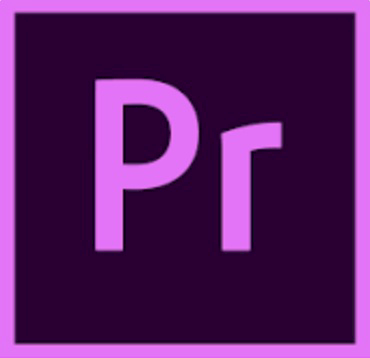
今回のテーマは「Premiere Pro × カット編集 × 基礎編」
どんなスキルの中でも基礎が最も大事(=゚ω゚)ノ
【Premiere Pro】動画編集カットのやり方【基礎編】
以下の順番で解説していきます。
- カット編集に役立つ簡単な名称をご紹介
- 動画の不要な部分を短くする
- 動画同士を繋げる
- 動画を分割させる
- 動画の不要な部分をカット (削除)
- 仕上げ (空白を埋める)
カット編集までの流れ
ステップ①:動画編集の不要な部分を短くする
↓
ステップ②:動画同士を繋げる
↓
ステップ③:動画を分割させる
↓
ステップ④:動画の不要な部分をカット (削除)
↓
ステップ⑤:仕上げ (空白を埋める)
動画でもカット編集について載せておくので参考にどうぞ。
ということで、簡単に説明していきます。
カット編集に役立つ簡単な名称をご紹介
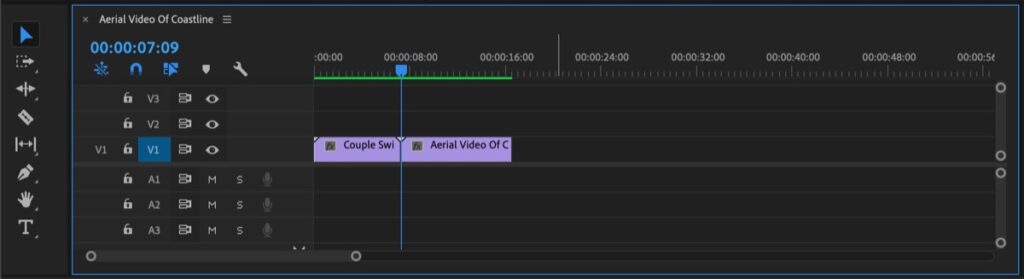
ここではカット編集に必要な以下4つの機能について簡単にご紹介します。
- 時間インジケーター (カーソル)
- 選択ツール
- レーザーツール
- スナップ機能
時間インジケーター (カーソル)
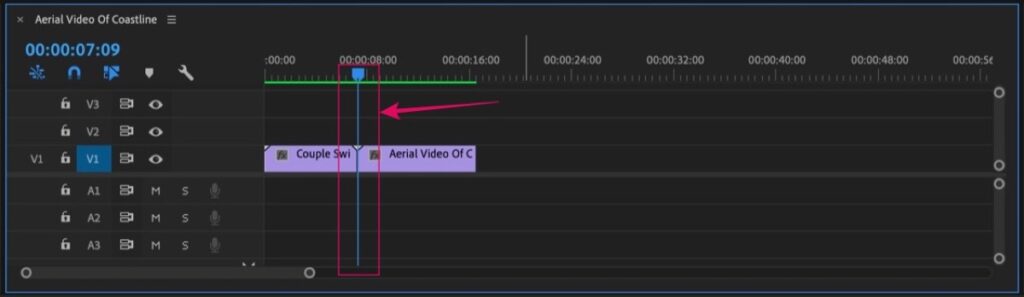
タイムライン上の再生時間を選択することができます。
選択ツール
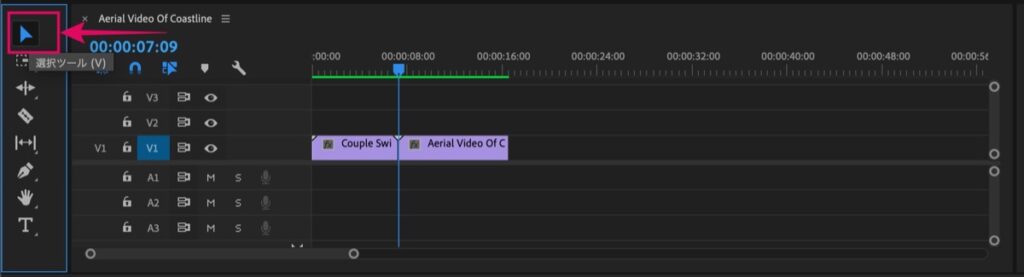
1つもしくは複数のクリップを選択することができます。
レーザーツール
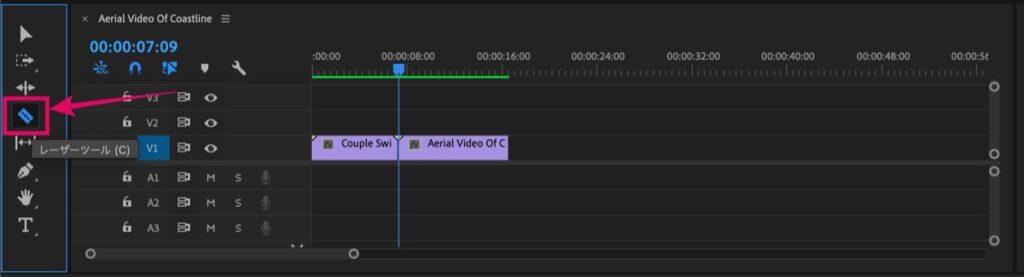
クリップを分割させることができます。 (カット)
スナップ機能
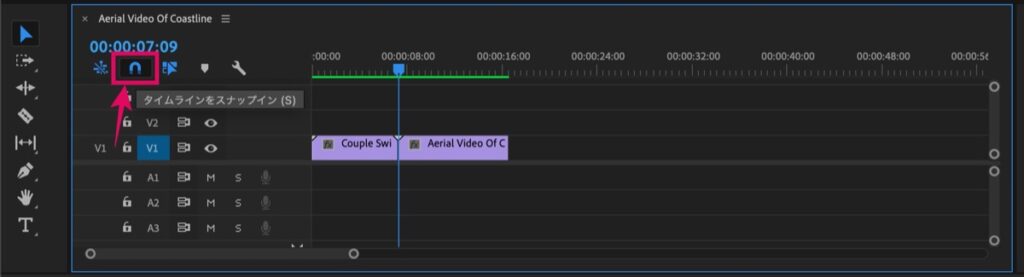
クリップ同士を磁石のように引きつけ合うことができます。 (ONの場合)
ツールパネルに関することは以下の記事でもご紹介しているので参考にどうぞ。
【Premiere Pro】ツールパネル:全16機能【使い方】
「Premiere Proを使い始めたての初心者です…。ツールパネル内にある機能の使い方について教えて欲しいです。」←このような質問にお答えします。ツールパネルの全16機能についてご紹介します。最
上記の機能を頭に入れつつ、実際にカット編集の作業を進めていきましょう。
ステップ①:動画の不要な部分を短くする
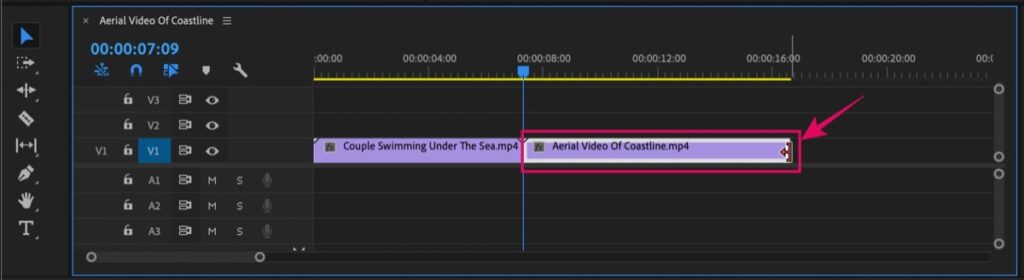
選択ツール の状態で、動画(クリップ)を選択すると、白い枠で囲まれます。
クリップの最後尾にカーソルを当てると、】 のような形に変わります。
その状態で、動画をクリックして左に動かすことで動画の長さを調整することができます。
実際にやってみると、、、
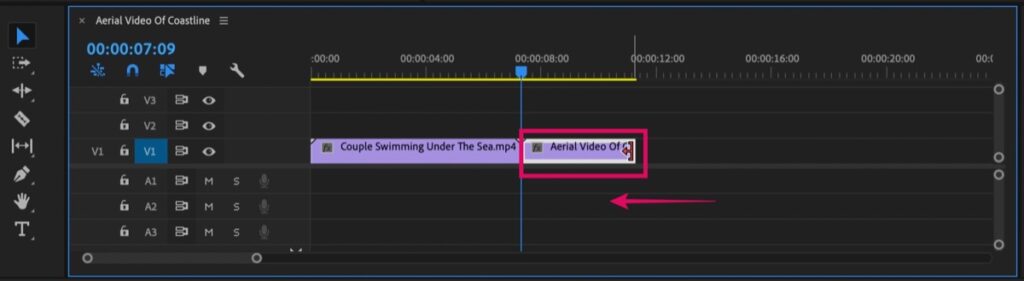
このように動画を短くすることができます。
使いたい部分まで短くすることができる。
ステップ②:動画同士を繋げる
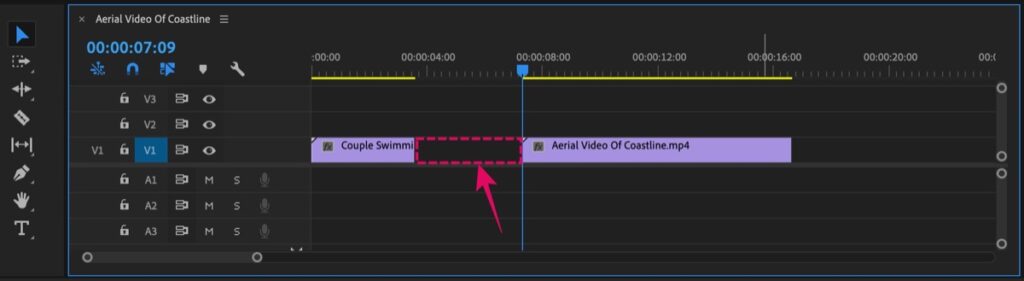
2つの動画同士を繋げる作業です。
例えば、上記画像のように、動画と動画の間に何もない状態だと、再生をしたときに何もないところだけ映像が真っ暗な状態になってしまいます。
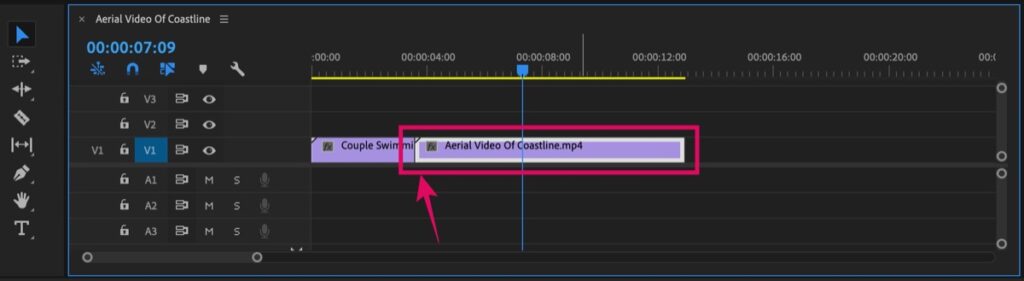
そこで、右のクリップを選択した状態で左に動かし前のクリップにくっつけることで、無駄な空白もなく、映像から映像へ綺麗に切り替えることができます。
ステップ③:動画を分割させる
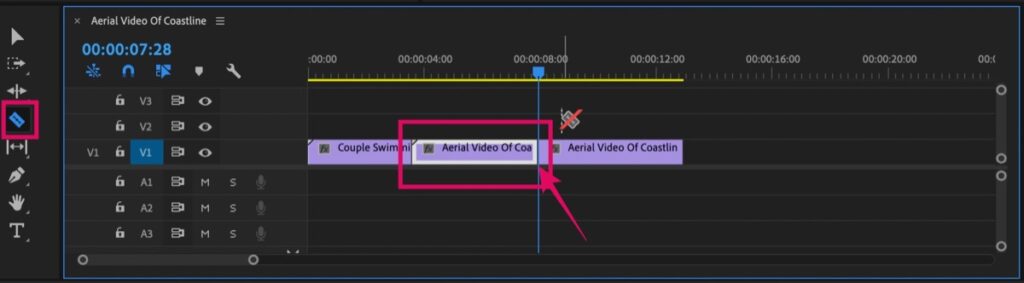
カットしたい部分(時間)にカーソル(インジケーター)を合わせます。
ツールを レーザーツール に選択し、クリックするとカット(分割)することができます。
ステップ④:動画の不要な部分をカット (削除)
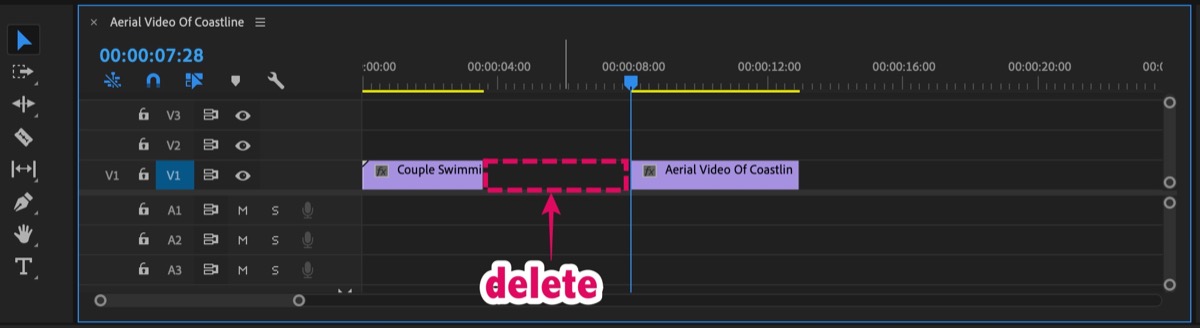
ツールを選択ツールに切り替え、削除したいクリックを選択し、delete キーを押すことでクリップを削除させることができます。
ステップ⑤:仕上げ (空白を埋める)
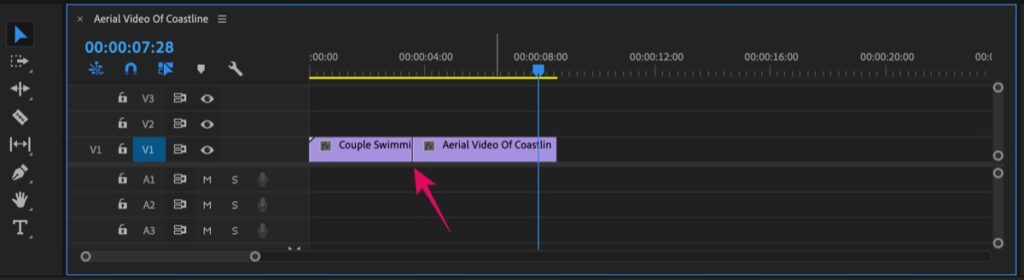
最後に delete したクリップの部分に空白ができた場合、もう一度空白の部分を選択し、delete をクリックすることで、動画と動画の間に余計な空白をなくすことができます。
以上です。
カット編集の基本的な動作についてはこんな感じです。
簡単でしたね。
まとめ:ショートカットを使えば効率よく作業できる
ということで今回は以上です。
Premiere Proを使って簡単なカット編集についてご紹介しました。
カット編集は超基礎的な部分で、最初に覚えておくべき操作です。
実際にやってみると分かりますが、簡単にできます。
このカット編集ができれば、BGMなど音楽に合わせてカット編集を加え魅力的な映像を作ることもできます。
各機能にはそれぞれショートカットキーでボタンひとつで簡単に操作できるので、効率よく編集をするためにも、ショートカットなども覚えておくと便利です。
おわり。
「カットを制する者は動画編集を制す」
Twitterもやってるので「フォロー」または「いいね」していただけると励みになりますm(_ _)m
☞ yasu_shigemoto
【Premiere Pro】Udemyで学ぶおすすめの動画はこれ【独学者向け】
今回は動画編集ソフトのPremiere Proの編集スキルを独学で身につけたい人向けです。結論、世界最大級のオンライン学習サイト『Udemy』を使って学習しましょう。おすすめは無料と高額動画です。Yo
【動画編集スクールでも使用】独学で身につけるおすすめの本【9選】
今回は動画編集を独学で身につけたい人向けに、おすすめの本をご紹介します。ご紹介する本では、実際に動画編集スクールのカリキュラムでも使用されていたり、Amazon売れ筋ランキングでも上位に入っているよう
【秒速編集】Premiere Proのおすすめのショートカット【25選】
今回はビデオ編集ソフト、Premiere Proのおすすめのショートカットキーをご紹介します。Premiere Proではたくさんのショートカット機能があり、自分で自由にカスタムすることもできるので、
人気記事 【全公開】ブログの立ち上げ方法/サイト作成完全マニュアル【無料】